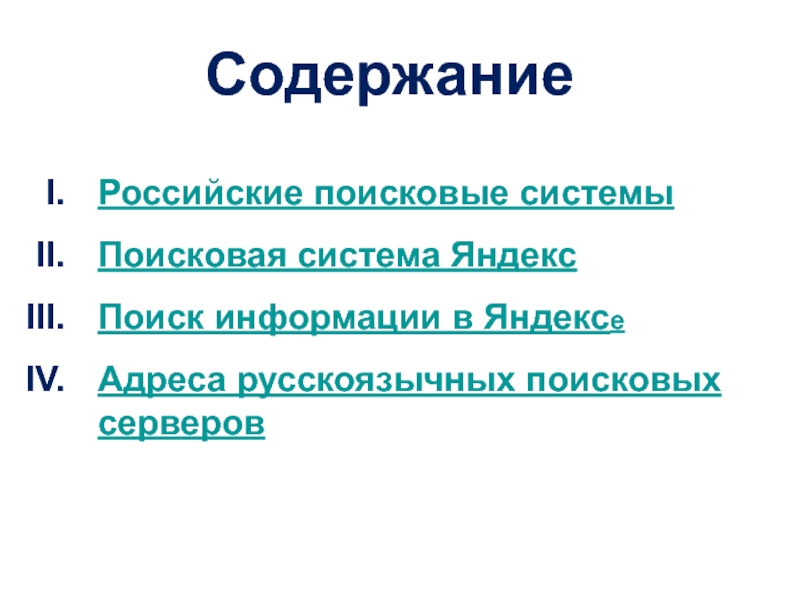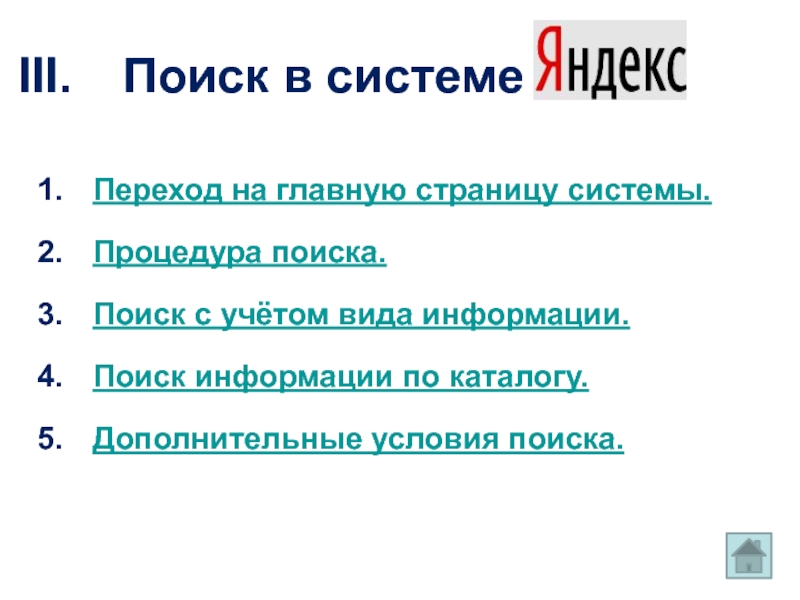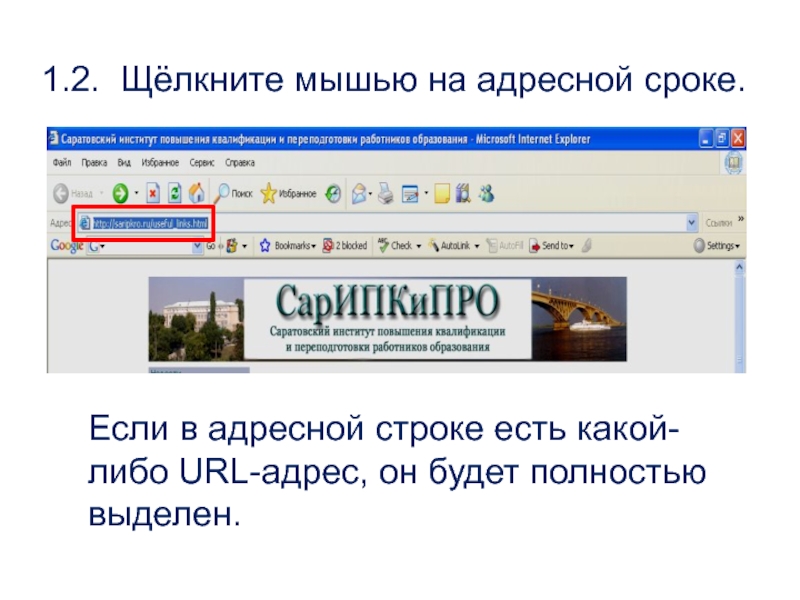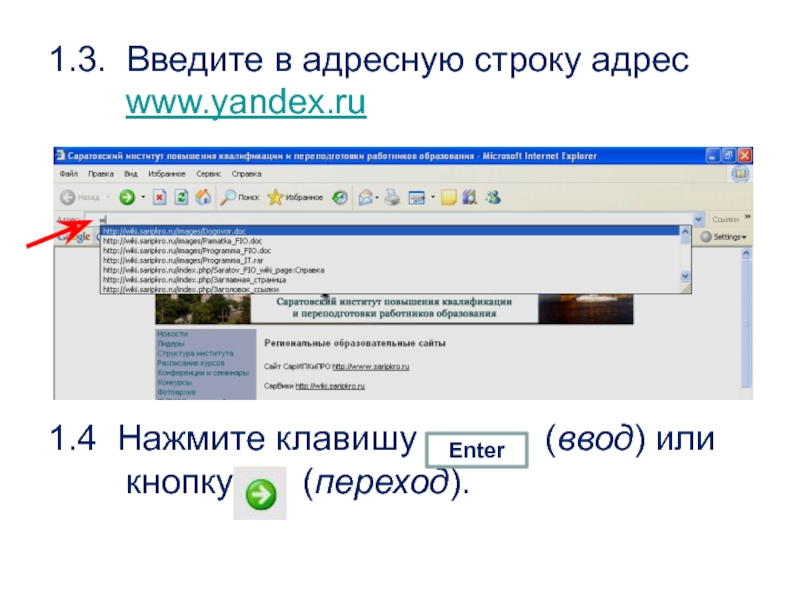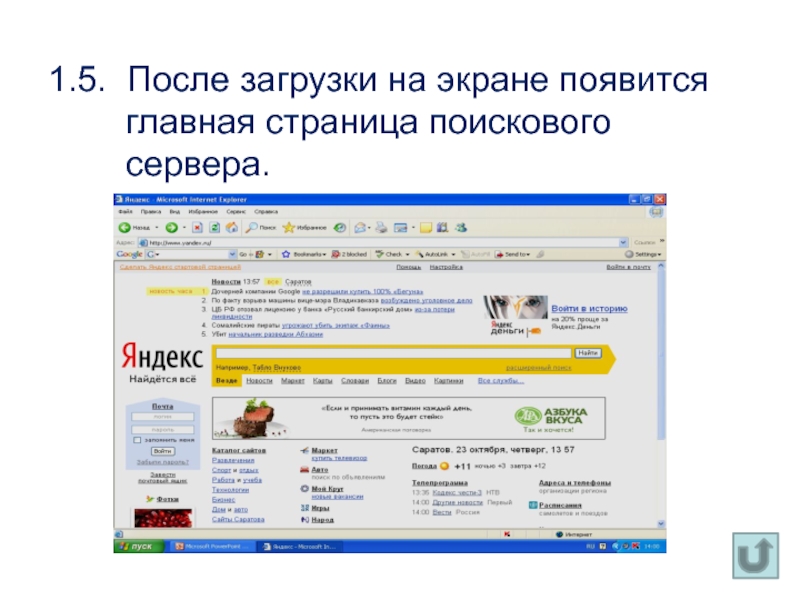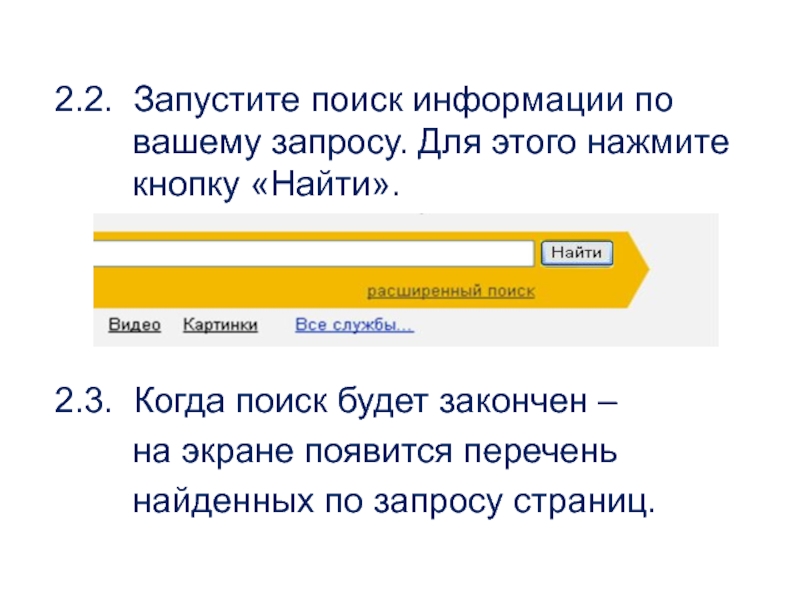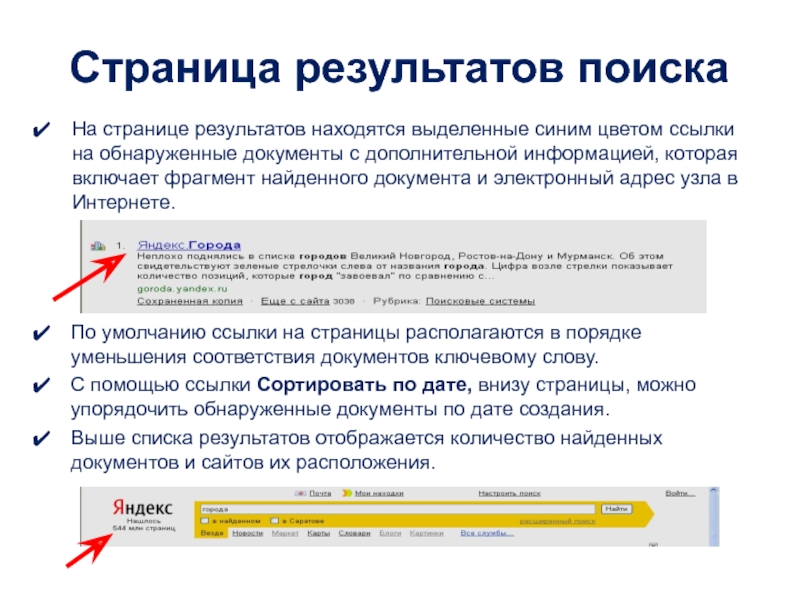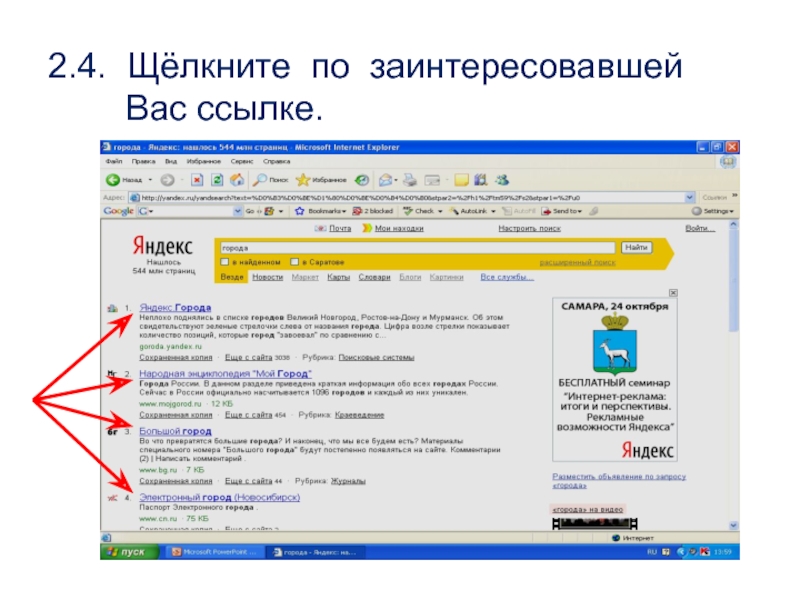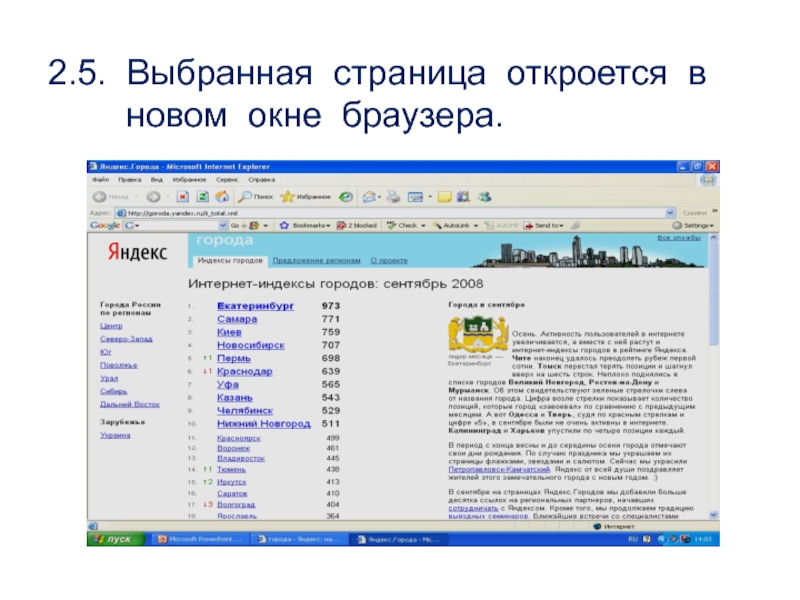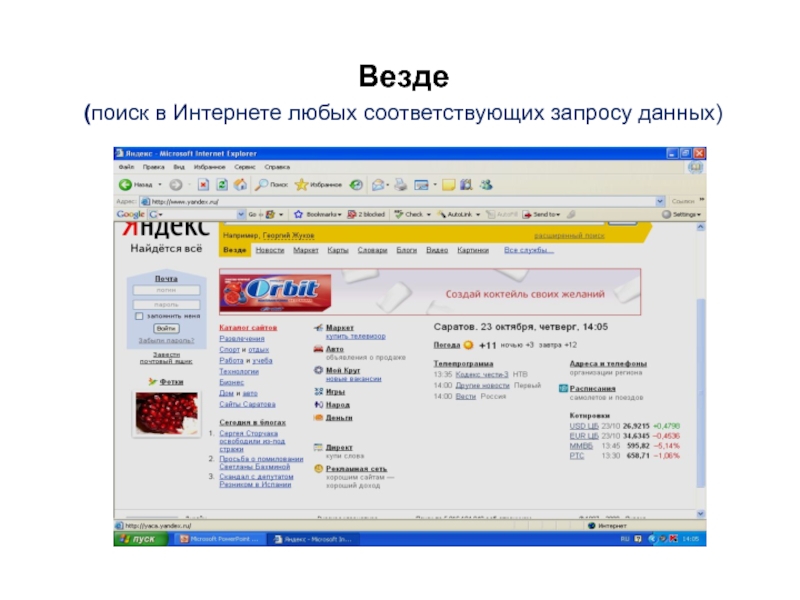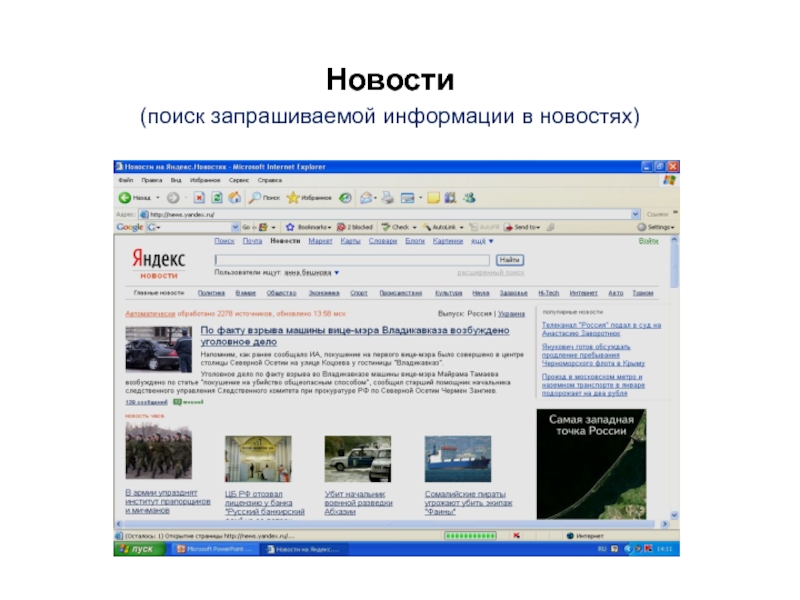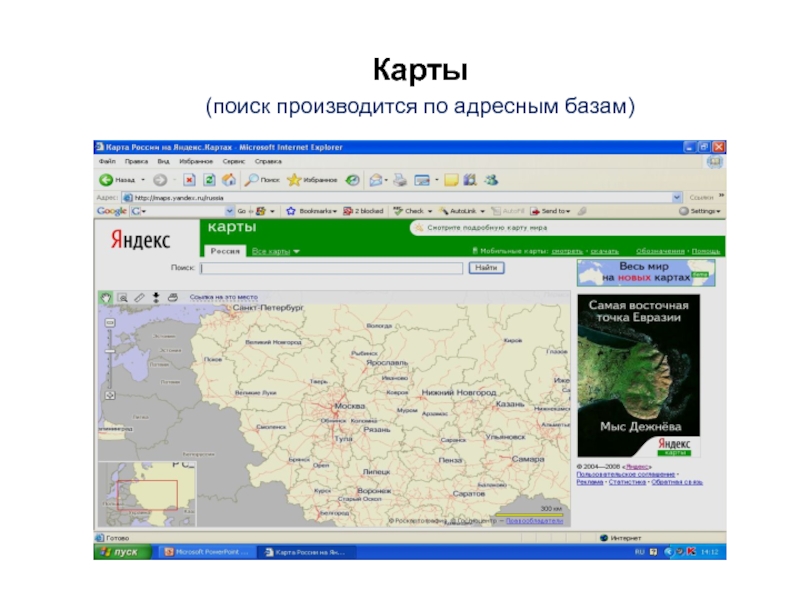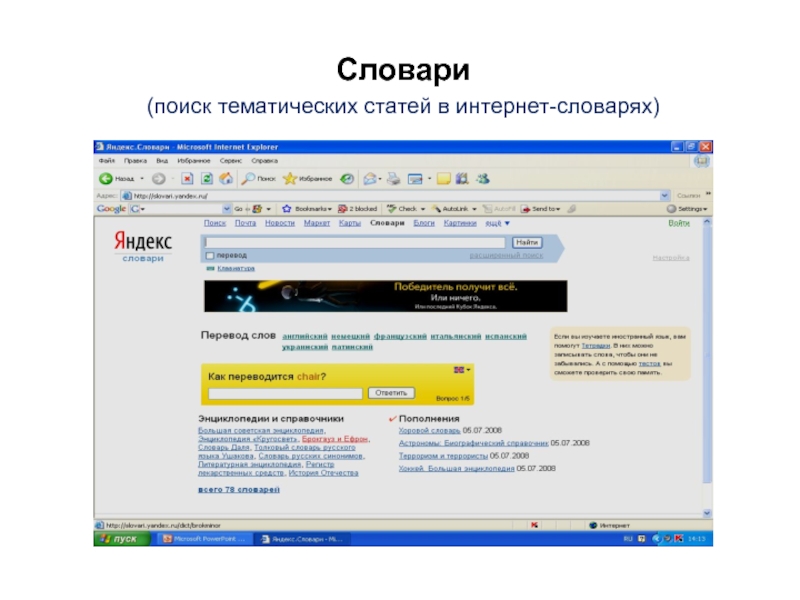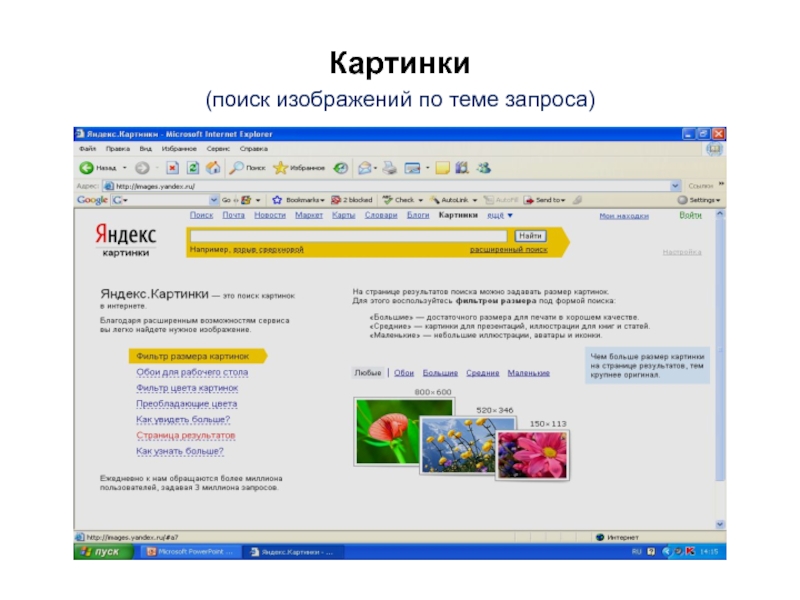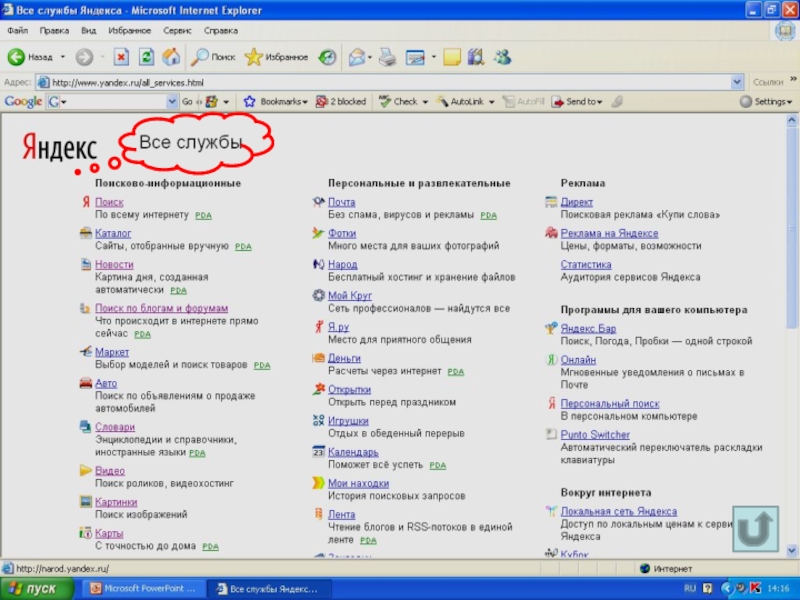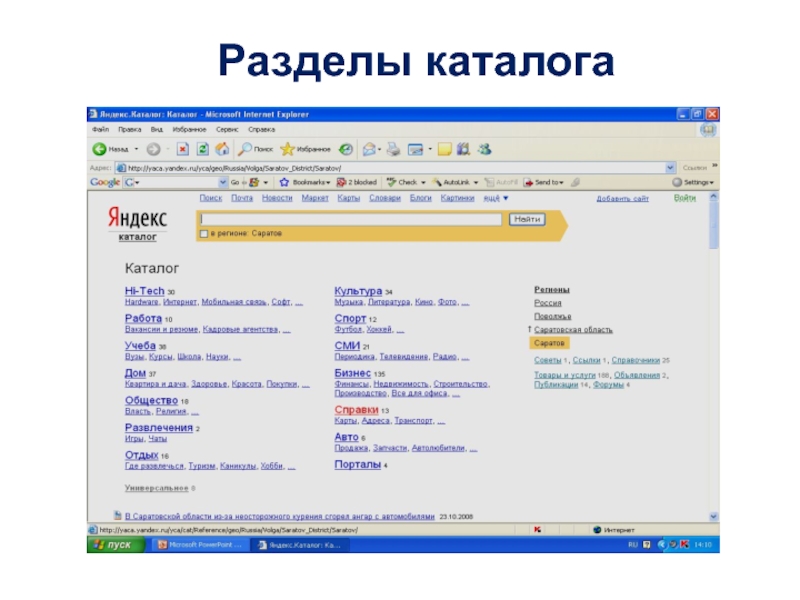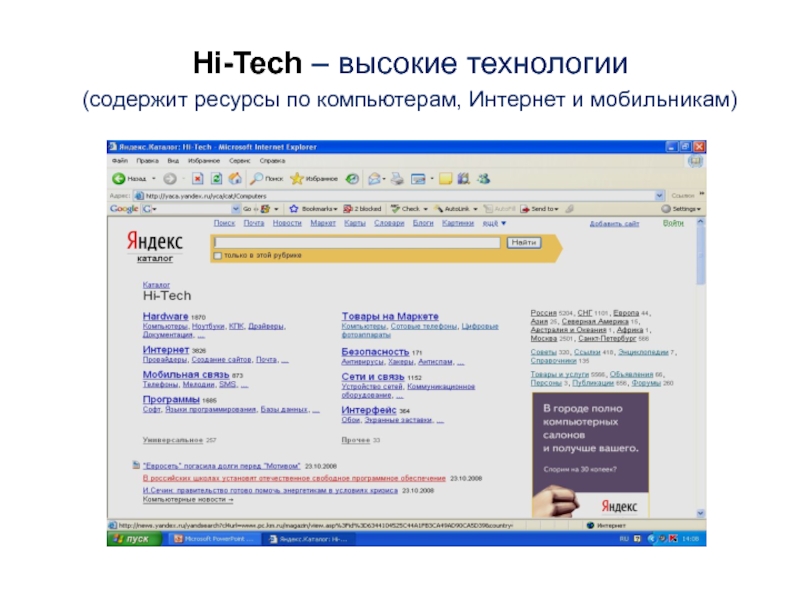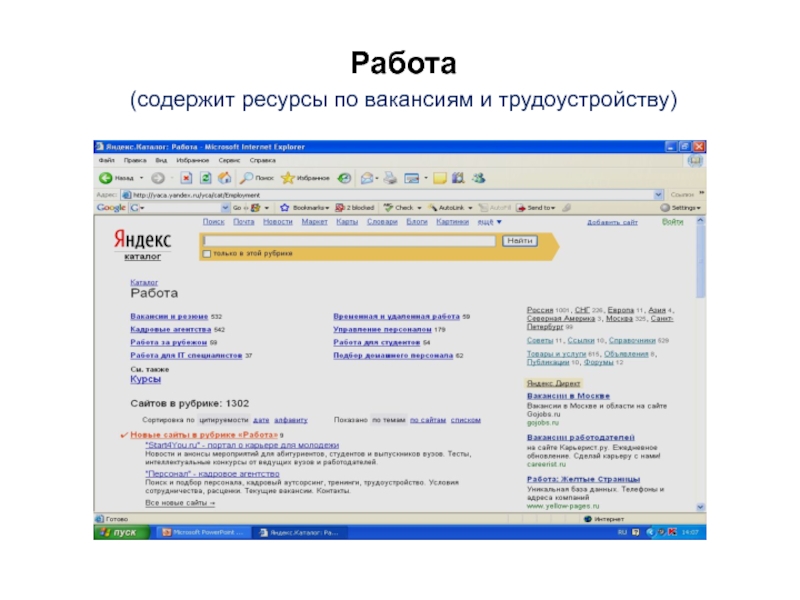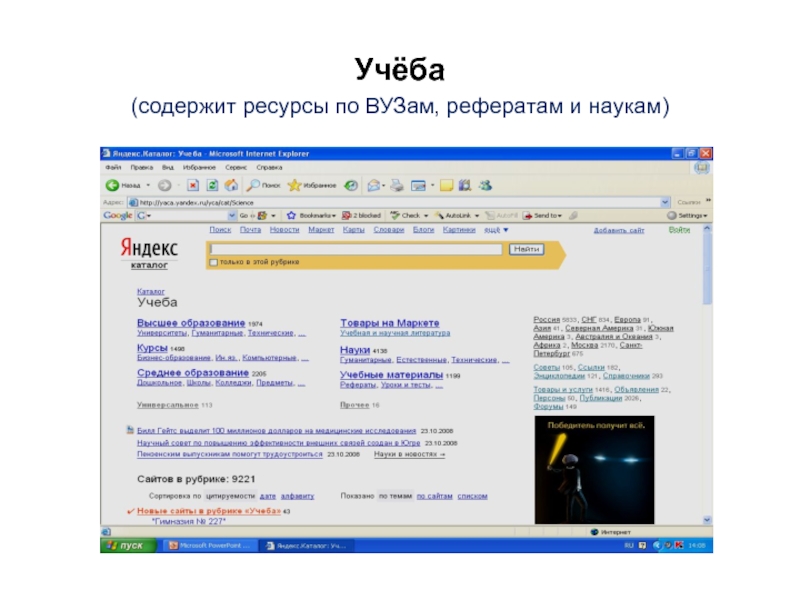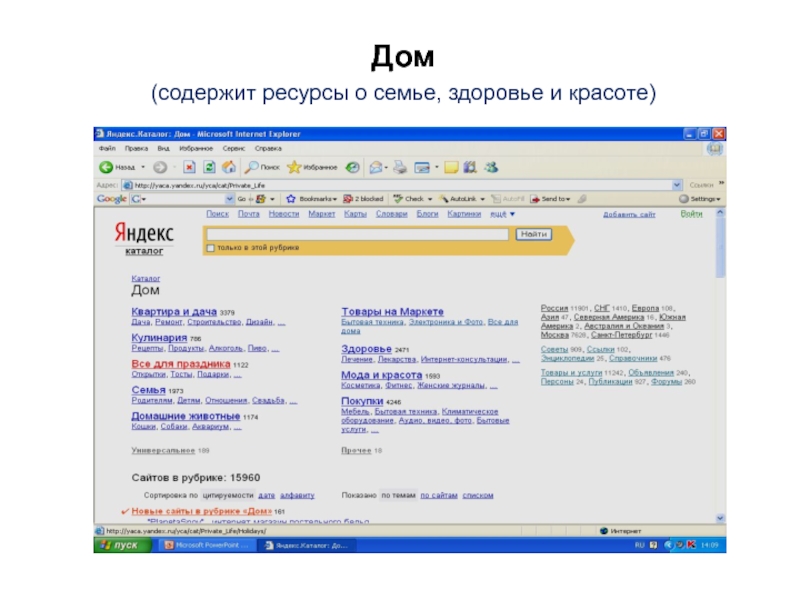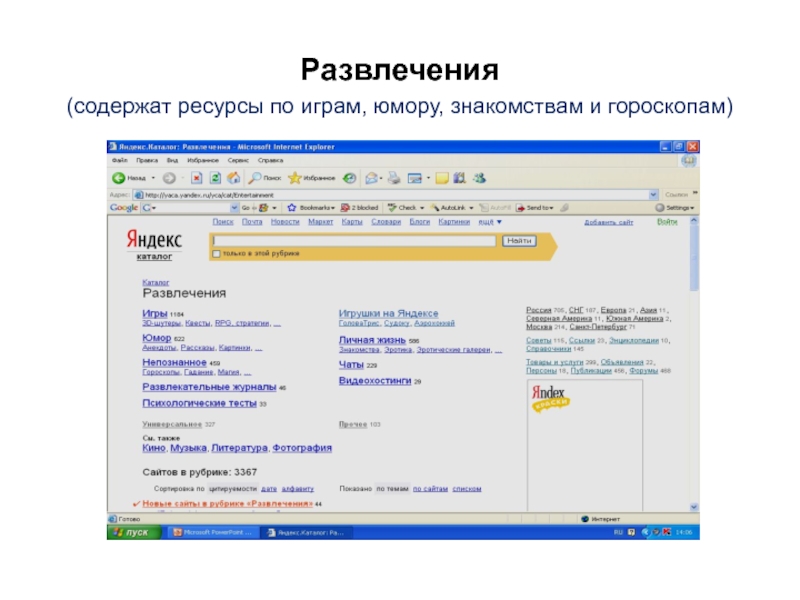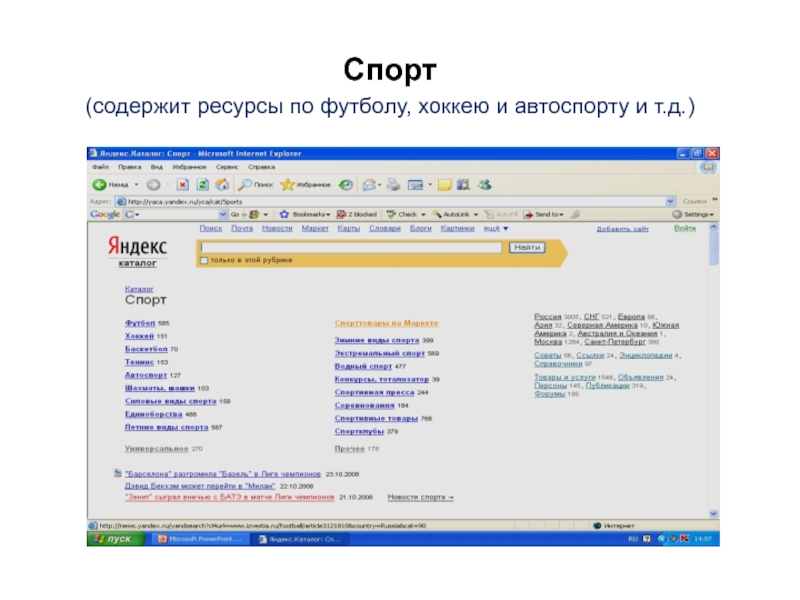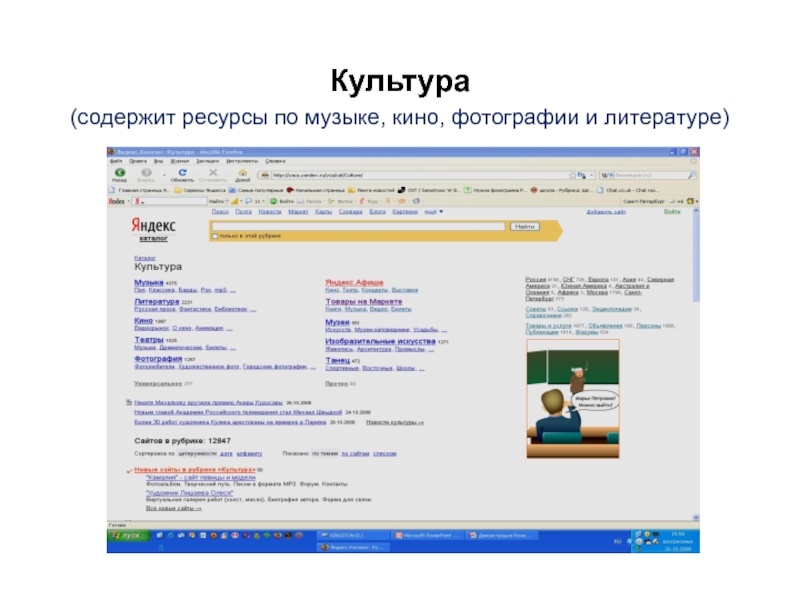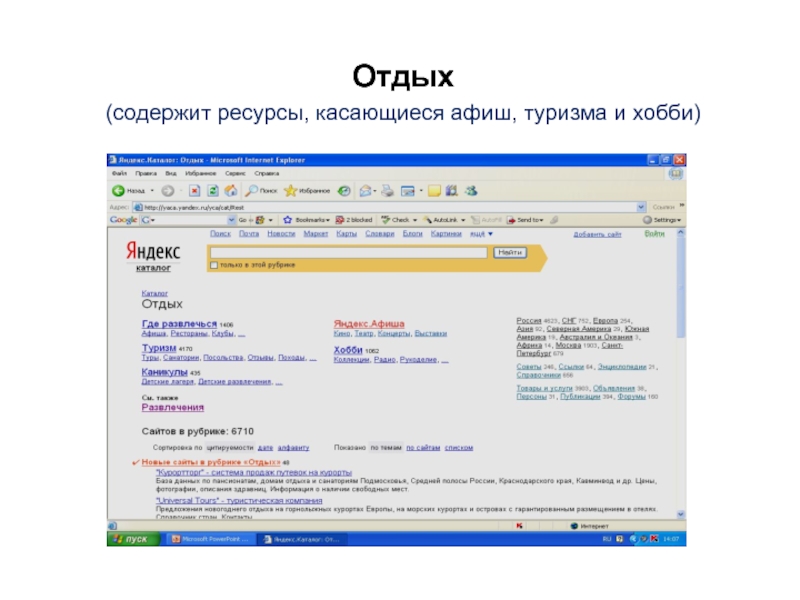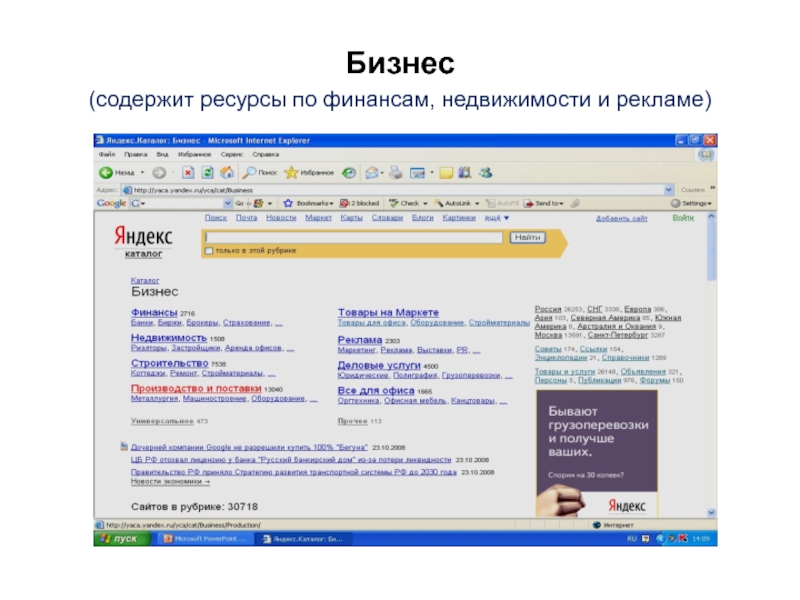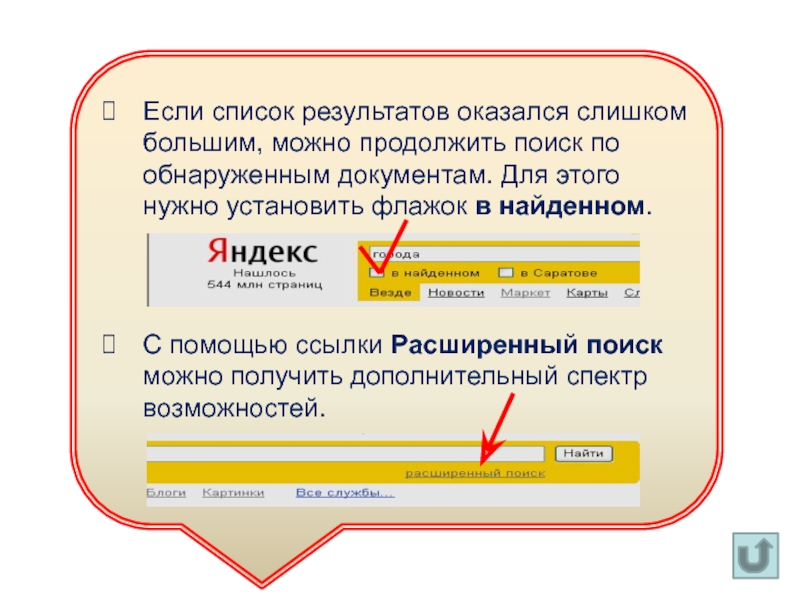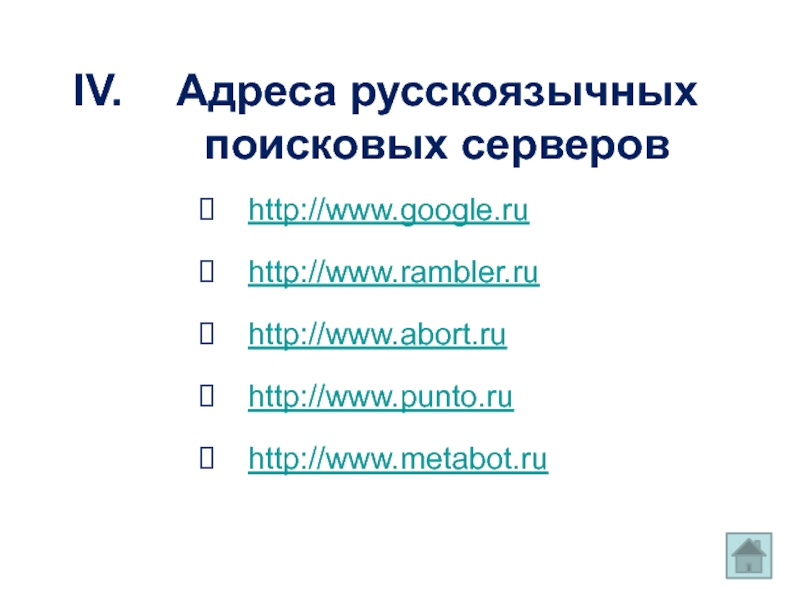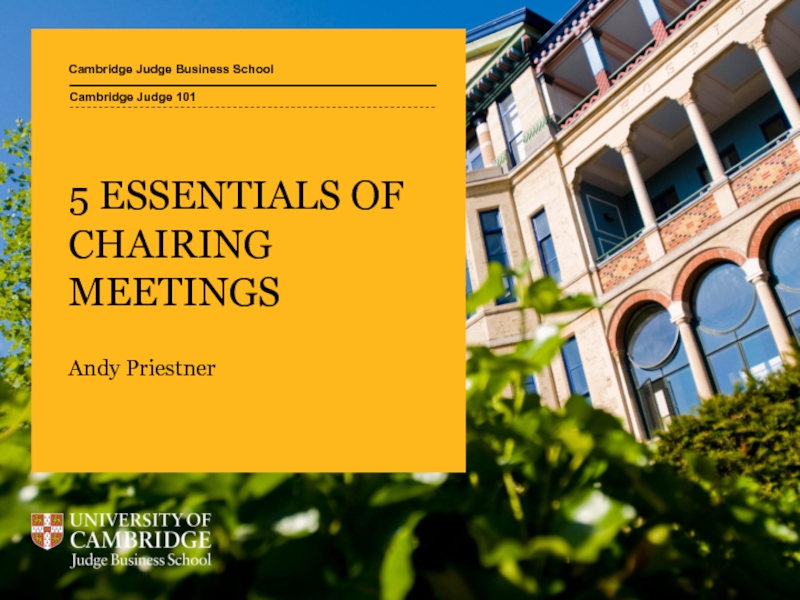- Главная
- Разное
- Дизайн
- Бизнес и предпринимательство
- Аналитика
- Образование
- Развлечения
- Красота и здоровье
- Финансы
- Государство
- Путешествия
- Спорт
- Недвижимость
- Армия
- Графика
- Культурология
- Еда и кулинария
- Лингвистика
- Английский язык
- Астрономия
- Алгебра
- Биология
- География
- Детские презентации
- Информатика
- История
- Литература
- Маркетинг
- Математика
- Медицина
- Менеджмент
- Музыка
- МХК
- Немецкий язык
- ОБЖ
- Обществознание
- Окружающий мир
- Педагогика
- Русский язык
- Технология
- Физика
- Философия
- Химия
- Шаблоны, картинки для презентаций
- Экология
- Экономика
- Юриспруденция
Поиск в русскоязычном Интернете. Поисковая система Яндекс презентация
Содержание
- 1. Поиск в русскоязычном Интернете. Поисковая система Яндекс
- 2. Содержание Российские поисковые системы Поисковая система
- 3. Российские поисковые системы обладают
- 4. Наиболее популярным российским поисковиком является поисковая система
- 5. Поисковая система Позволяет воспользоваться сложными
- 6. Поиск в системе Переход на главную страницу
- 7. Переход на главную страницу сервера ----------- 1.1 Запустите браузер Internet Explorer
- 8. 1.2. Щёлкните мышью на адресной сроке.
- 9. 1.3. Введите в адресную строку адрес www.yandex.ru
- 10. 1.5. После загрузки на экране появится главная страница поискового сервера.
- 11. Процедура поиска 2.1. На открывшейся странице поисковой
- 12. 2.2. Запустите поиск информации по вашему запросу.
- 13. На странице результатов находятся выделенные синим цветом
- 14. 2.4. Щёлкните по заинтересовавшей Вас ссылке.
- 15. 2.5. Выбранная страница откроется в новом окне браузера.
- 16. 2.6. Если по Вашему запросу ничего не
- 17. 2.8. Измените формулировку запроса и повторите поиск заново.
- 18. Поиск с учётом вида информации Под полем
- 19. Везде (поиск в Интернете любых соответствующих запросу данных)
- 20. Новости (поиск запрашиваемой информации в новостях)
- 21. Маркет (поиск ведётся по интернет-магазинам)
- 22. Карты (поиск производится по адресным базам)
- 23. Словари (поиск тематических статей в интернет-словарях)
- 24. Блоги (поиск ведётся по сетевым дневникам и чатам)
- 25. Картинки (поиск изображений по теме запроса)
- 27. Поиск информации по каталогу В Яндексе можно
- 28. Разделы каталога
- 29. Hi-Tech – высокие технологии (содержит ресурсы по компьютерам, Интернет и мобильникам)
- 30. Работа (содержит ресурсы по вакансиям и трудоустройству)
- 31. Учёба (содержит ресурсы по ВУЗам, рефератам и наукам)
- 32. Дом (содержит ресурсы о семье, здоровье и красоте)
- 33. Развлечения (содержат ресурсы по играм, юмору, знакомствам и гороскопам)
- 34. Спорт (содержит ресурсы по футболу, хоккею и автоспорту и т.д.)
- 35. Культура (содержит ресурсы по музыке, кино, фотографии и литературе)
- 36. Отдых (содержит ресурсы, касающиеся афиш, туризма и хобби)
- 37. Бизнес (содержит ресурсы по финансам, недвижимости и рекламе)
- 38. Авто (содержит ресурсы по автомобильным продажам, запчастям и клубам)
- 39. Дополнительные условия поиска информации Для нахождения
- 40. Для исключения из поиска документов,
- 41. Для указания
- 42. Если список результатов оказался слишком
- 43. Адреса русскоязычных поисковых серверов http://www.google.ru http://www.rambler.ru http://www.abort.ru http://www.punto.ru http://www.metabot.ru
Слайд 1Поиск в русскоязычном Интернете.
Поисковая система Яндекс
Выпускная работа
Е.В. Пушковой
(По материалам книги
Авторы: В.Н. Печников, О.В. Белявский, О.Л. Капилевич. Издательство «Лучшие книги», Москва)
Слайд 2Содержание
Российские поисковые системы
Поисковая система Яндекс
Поиск информации в Яндексе
Адреса русскоязычных поисковых серверов
Слайд 3Российские поисковые системы
обладают более полной базой данных о русскоязычной части
учитывают при поиске особенности русского языка.
Слайд 5Поисковая система
Позволяет
воспользоваться сложными запросами с логическими операциями для поиска
искать изображения по имени графического файла;
ограничить область поиска датой документов, электронным адресом узла Интернета или определённой темой;
регулировать порядок обнаруженных ссылок в списке результатов.
Учитывает в ходе поиска практически все оттенки употребления ключевых слов в запросе.
Слайд 6Поиск в системе
Переход на главную страницу системы.
Процедура поиска.
Поиск с учётом вида
Поиск информации по каталогу.
Дополнительные условия поиска.
Слайд 81.2. Щёлкните мышью на адресной сроке.
Если в адресной строке есть
Слайд 91.3. Введите в адресную строку адрес www.yandex.ru
1.4 Нажмите клавишу
Enter
Слайд 11Процедура поиска
2.1. На открывшейся странице поисковой системы Яндекс введите текст своего
города
Слайд 122.2. Запустите поиск информации по вашему запросу. Для этого нажмите кнопку
2.3. Когда поиск будет закончен –
на экране появится перечень
найденных по запросу страниц.
Слайд 13На странице результатов находятся выделенные синим цветом ссылки на обнаруженные документы
По умолчанию ссылки на страницы располагаются в порядке уменьшения соответствия документов ключевому слову.
С помощью ссылки Сортировать по дате, внизу страницы, можно упорядочить обнаруженные документы по дате создания.
Выше списка результатов отображается количество найденных документов и сайтов их расположения.
Страница результатов поиска
Слайд 162.6. Если по Вашему запросу ничего не найдено – нажмите кнопку
2.7. Ещё раз нажмите кнопку Назад на панели инструментов, чтобы перейти на главную страницу поисковой системы Яндекс.
Слайд 18Поиск с учётом вида информации
Под полем ввода запроса
по видам поисковой
Щёлкните
по соответствующей вкладке
под полем ввода запроса.
Слайд 27Поиск информации по каталогу
В Яндексе можно использовать ещё один вариант поиска:
поиск по Каталогу.
Для этого необходимо выбрать нужный раздел каталога, просмотреть список его страниц
и открыть понравившиеся ссылки.
Слайд 39Дополнительные условия
поиска информации
Для нахождения точной цитаты используйте двойные кавычки “
Пример: «быть или не быть»
Для обеспечения обязательного поиска по ключевым словам, перед ними добавляется знак +
Пример: +быть+или+не
Слайд 40
Для исключения из поиска документов, содержащих определённое слово, перед этим словом
Пример: путеводитель по Саратову~~тур~~агентство
Для указания максимального расстояния, на котором могут находиться два поисковых слова, ставится символ /, сразу за которым следует число, равное максимальному расстоянию между словами.
Пример: повесть/1Гоголь
Слайд 41
Для указания ключевых слов в пределах одного предложения между ними ставится
Пример: принтер &лазерный
Для указания слов в пределах одной страницы, между ними ставится &&.
Слайд 42
Если список результатов оказался слишком большим, можно продолжить поиск по обнаруженным
С помощью ссылки Расширенный поиск можно получить дополнительный спектр возможностей.